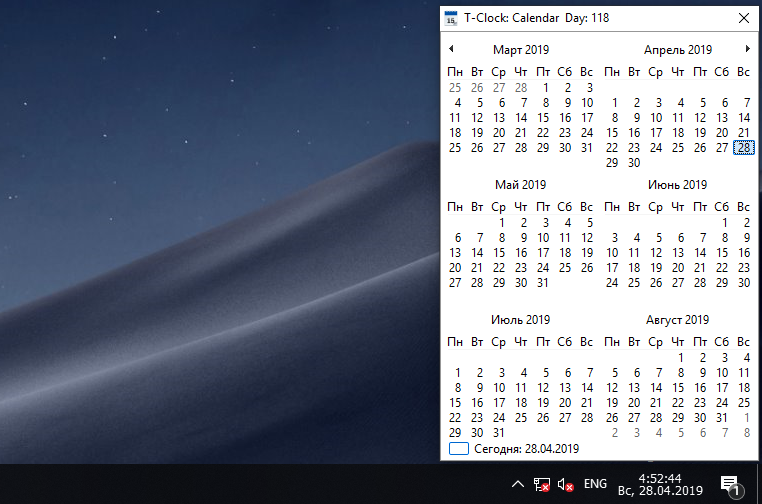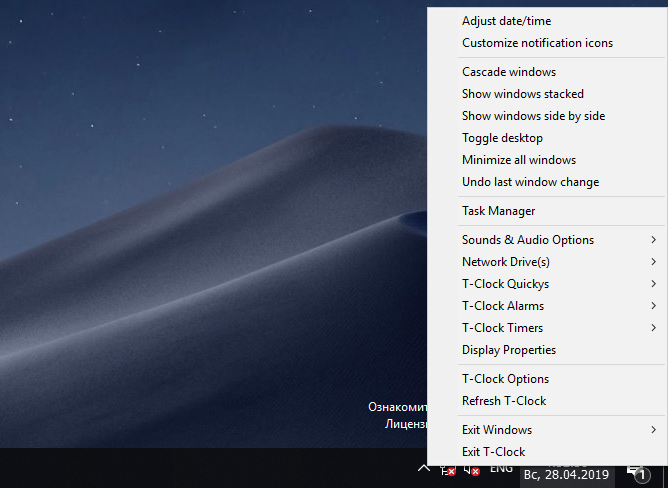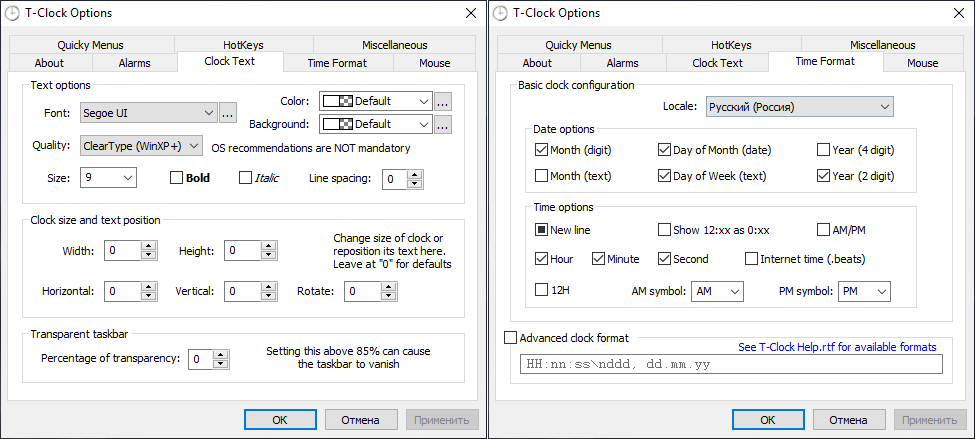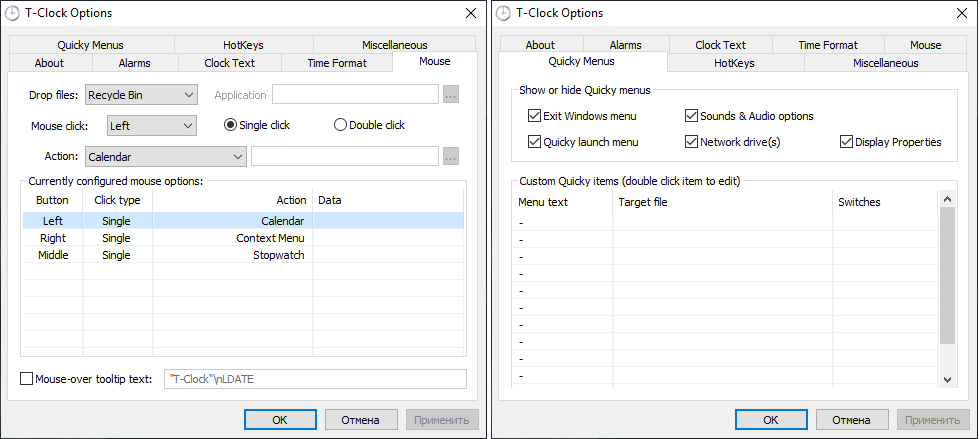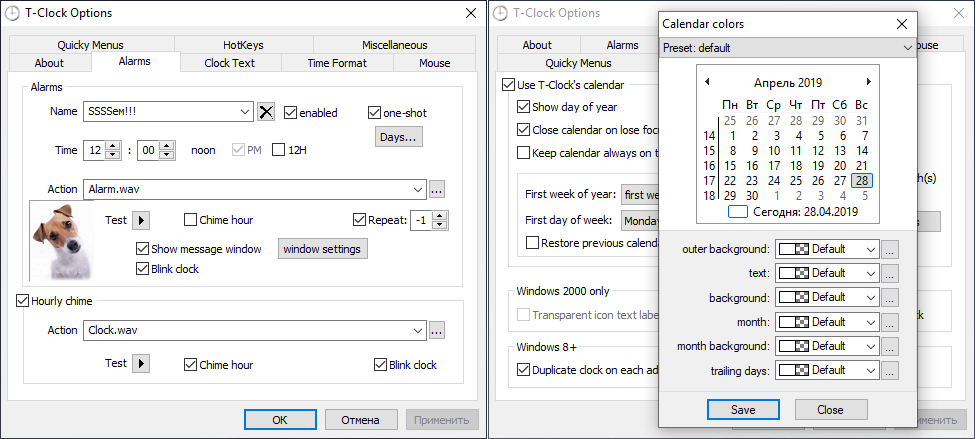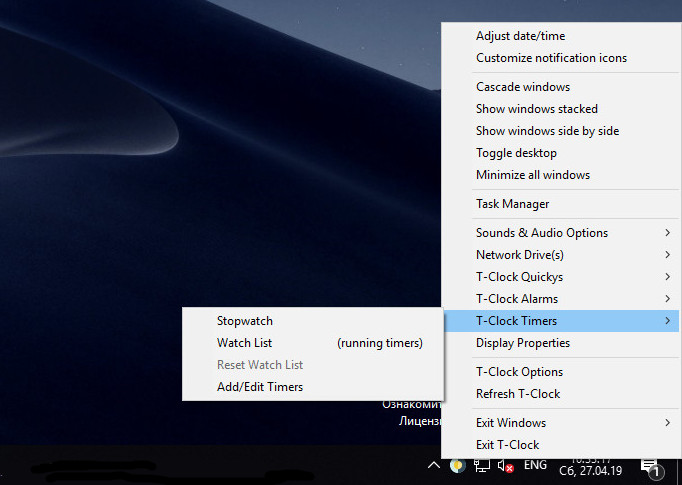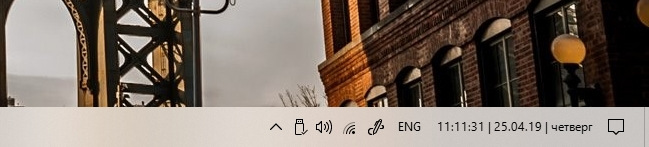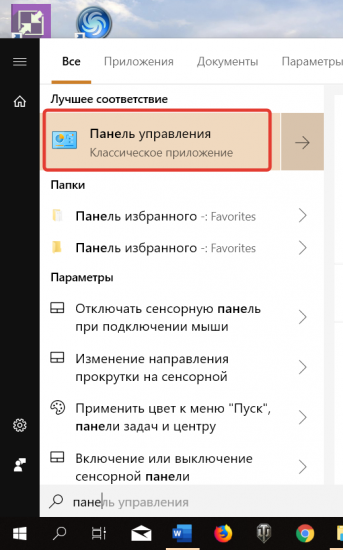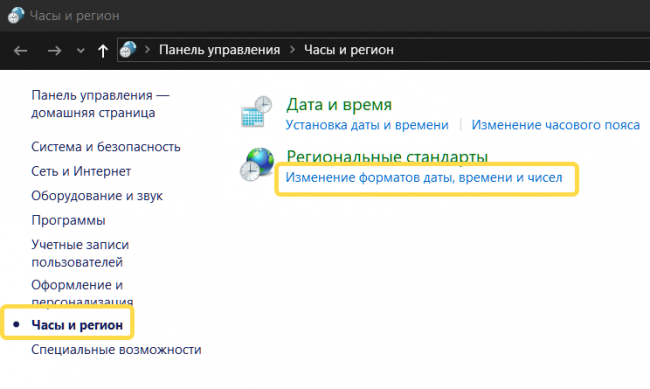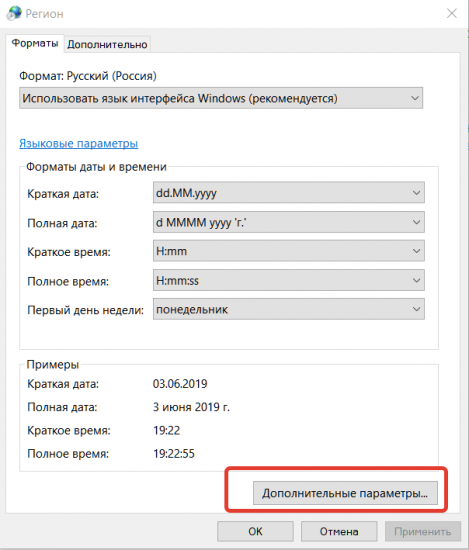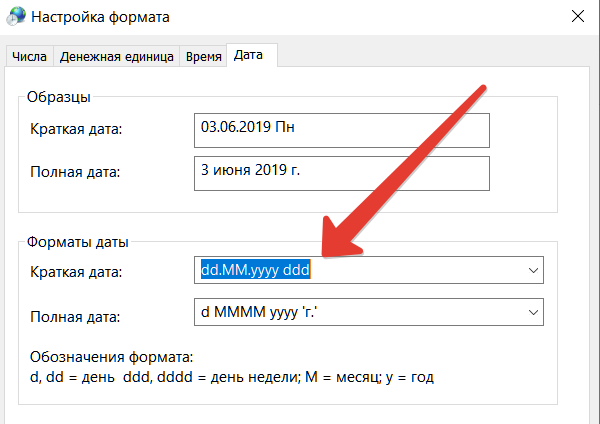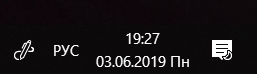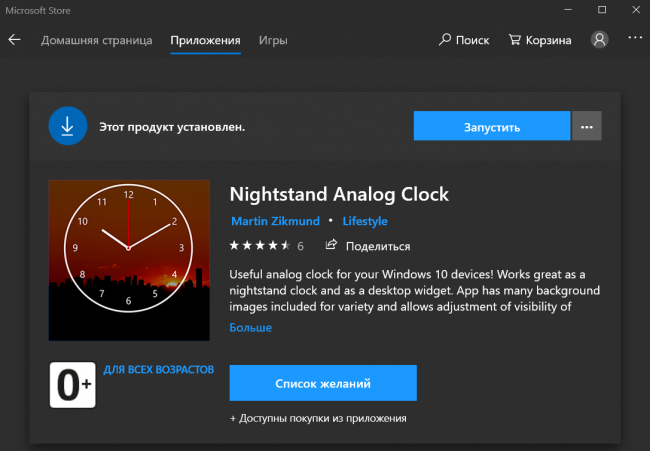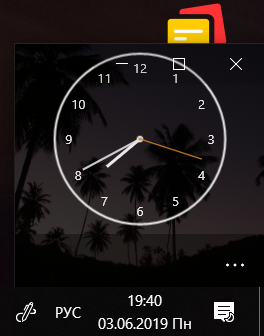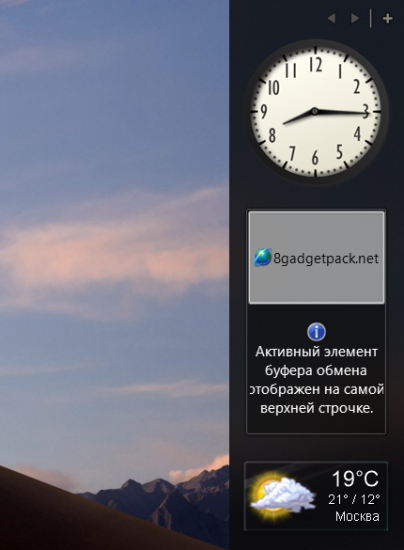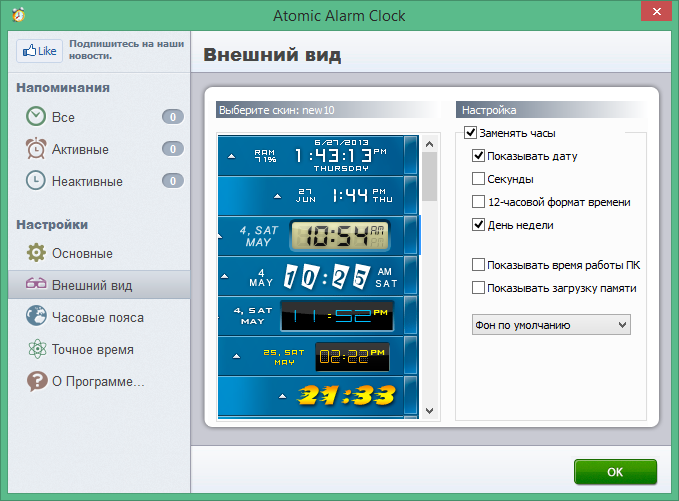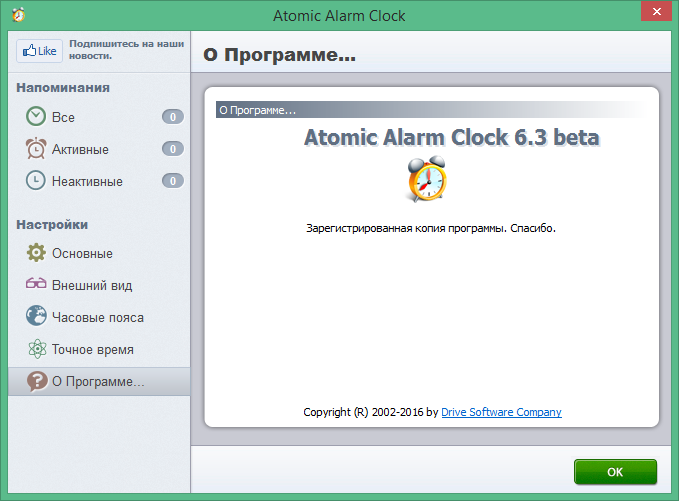v2.4.4 release candidate
- new Lock, Sleep and Hibernate options for «Exit Windows» menu (#121)
- new command line options: /exit-explorer & /restart-explorer (#118, #24)
including «Restart Explorer» menu item for the advanced context menu (hold eitherShiftofCtrlwhen opening T-Clock’s menu)
Note: these options try to properly exit Explorer.exe but will kill it if it takes more than 15 seconds. Desktop icons etc. should be saved anyway, but it might have side effects. (if so, report them please)
Note for Windows 2k/XP users: it’ll always kill your Explorer.exe but icons etc. should be saved anyway. - fixed ISO week number format
Wi(#128) - fixed numeric weekday format
wi(#120) - fixed multi-monitor support on Windows 10 CU («Ink Workspace» button issue, #126)
- fixed some Clock positioning issues on all versions of Windows (#87, #113)
- Watch List sort indicators now work on older version of Windows (#82)
- fixed Calendar keyboard focus when tabbing in/out of Calendar (#69)
- fixed «Display Properties» on Windows 10 (from the DC forum)
- fixed file browse dialog within T-Clock from messing up T-Clock’s command execution (#84)
- some miscellaneous corrections
What’s that _vc2010 build?
- As of 2018, all new releases will be build with GCC instead of the Visual C++ 2010 compiler. So the previously known
_staticbuilds are used instead and for compatibility reasons,_vc2010archives will still use the old compiler and are meant for advanced users. - Requires: Microsoft Visual C++ 2010 Redistributable (install both 32bit
vcredist_x86+ 64bitvcredist_x64on 64bit OS)
v2.4.3 minor bug fixes and improvements
- dynamic update check period based on age of release, checks:
- every 3 hours within the first 24 hours after release
- daily within the first week,
- every other day during the first 21 days,
- weekly for the first 90 days
- and every 14 days after that
This change not only reduced network traffic, but also makes sure that a faulty release gets fixed in a timely manner.
- «turn off monitors on workstation lock» got improved. (#57)
It now waits 5 seconds before turning the monitors off and also continues to turn off the monitor if interrupted. - the calendar can now also be closed by pressing ESC (#62)
- improved Windows 10 calendar detection
- update checker supports UTF-8 now (time to use fancy smileys and stuff 🙃)
- fixed «skip version» not working for beta versions (#63)
- downgrading T-Clock from a newer version which converted some settings, is now possible without a bogus warning about settings loss.
- fixed portable mode being unable to convert/create the settings file with UTF-16 (thanks Dmytro)
- fixed crash on context menu calling on 32bit Vista+ (thanks a lot Dmytro)
P.S. v2.4.2 wasn’t announced by the update checker, so feel free to look at the changes from v2.4.2 below.
v2.4.2 bug fix
- added UAC shield icon to «Synchronize time» menu item
- stop-watch’s export dialog and SNTP options are now on-top while active
- improved auto-hide taskbar support on Win10 (the real one, not just the Anniversary update) to be able to unhide the taskbar by moving the mouse to the clock (reported by email, thanks Peter)
- added numeric day-of-week format (numeric weekday) #53
wiis 1-7 (Monday through Sunday)wuis 0-6 (Sunday through Saturday)
- fixed «Synchronize time» elevation broken since always (reported by Dypsis on DonationCoder.com)
- fixed first-start behavior when settings couldn’t be saved due to insufficient permissions
- fixed message box focus issues
- fixed API unloading if another instance is about to start (failed semaphore release)
v2.4.2 Improved Watch List, extended Windows 10 support
- + Watch List (Timer Watch) got lots of new stuff (#55)
- a new context menu with timer specific actions such as:
- Restart
- Stop
- Hide
- Edit
- global actions such as:
- Cleanup expired
- Restart list
- Restore hidden
- Start all
- Stop all
- new customization options like:
- Click through when inactive (an overlay-like mode to always keep track on running timers)
- Slightly transparent
- Half transparent
- Barely visible
- most important actions have a specific hotkey such as R to restart and S to stop a timer
- running timer list can be sorted by name or remaining time
- also fixed a few previous inconsistencies that could arise when new timers were added or removed
- a new context menu with timer specific actions such as:
- * tooltips support corrected to work on Win2k/XP and Windows 10 (default tooltip)
- * tooltips are now positioned more unified across multiple monitors and try to fit into the clock area
- * taskbar transparency setting now supports previewing (and is less intrusive)
- * improved performance when setting-up multi-monitor clocks (regression from Win10 anniversary update)
And should no longer mess with your desktop icons - ! improved API unloading procedure to be more reliable and properly restores the clock on exit
- ! fixed #54 (initial clock size on auto-hide taskbars)
- ! fixed crash on Win2k/XP when using the uptime format
- ! fixed XP calendar size calculations
- ! fixed upgrading from older version pre v2.2.0
- * sound selection boxes now prefer the «< no sound >» entry when empty
v2.4.1 Windows 10 Anniversary support (Beta2)
if you’re upgrading to v2.4.1 and you’ve been using T-Clock.ini (portable mode), please create a backup first!!!
- fixed colorization bug when hovering the clock
- added padding support to week number format (W), just use «WWi» or «WWWWi» as you please
See initial release for all changes in v2.4.1: https://github.com/White-Tiger/T-Clock/releases/tag/v2.4.1%23414-beta
P.S. AppVeyor failed to register the tag, so there’s no MSVC build for this release… sorry about that. But the builds are usually compatible with each other anyway, so for those who prefer non-static builds, the next release will include it once again 
v2.4.1 Windows 10 Anniversary support (Beta)
if you’re using portable mode / T-Clock.ini, please create a backup before updating!!!
This version fixes most stuff broken by the Windows 10 anniversary update (exception: default tooltip)
It’s probably not as stable as previous releases so watch carefully and report any bugs you may encounter.
changes
- ! clock working once again on Windows 10 with anniversary update applied (#39, #41)
- + now fully supporting Unicode! Use all those fancy smileys for your clock text, or tryout other languages like Japanese
- + added update checker checkboxes to about page
- + added link to forums to about page
- * we now call our options, «Options» and no longer «properties» (since that would only apply to single items / files)
- * «removed» Stoic Joker from about page by replacing his logo with mine.. :/
- * context menu slightly reordered
- * hooking is now slightly more safe (when using other 3rd party apps)
- * update checking on first start can be disabled before it triggers
- ! fixed issue on API / DLL shutdown (it didn’t correcly wait for DLL to unhook)
- ! fixed .pcb file support. will now play smoothly on Windows 7+
- ! fixed storing of 64bit registry values (thanks B00ze64, #30)
- * other misc changes, tweaks and fixes
for those who like stats
The move from «ANSI» to Unicode increased T-Clocks overall memory usage by about 0.67% with GCC and 0.90% with MSVC.
- GCC:
~5.28 kB (.67%) increase (from 781,311 to 786,590) - MSVC:
~8.61 kB (.90%) increase (from 959,977 to 968,588)
what this also shows is that our static GCC builds actually use less memory than our MSVC builds (ok I cheated a bit, I’ve used my local GCC (5.2.0) for testing, which is a lot newer than the one used by Travis (4.6.3) and also «newer» than our MSVC builds (2010))
anyway.. a 5-8 kB increase in memory usage (when it isn’t paged) is still quite a lot, yet it’s less than 1% of the remaining usage. If paged out memory is also brought into play, the actual increase might be relatively higher but in the end the Unicode build uses not as much of your CPU as it doesn’t require Windows to do translations all the time because almost every other app is already using Unicode… It should also increase compatibility with 3rd parties and Windows itself.
To-Do for final release:
- new format option to add «st, nd, rd, th» to current day number eg. September 1st, September 2nd and so forth (requested here)
- import/export tools as well as converter to/from portable
- settings converter should create a backup before converting; less annoying when downgrading (eg. testing a beta build)
- set timezone format?
T-Clock Redux v2.4.0 (beta 3, build 384)
v2.4.0 beta3!
This is a release candidate and is about to be finalized soon.
Following bugs / regressions were fixed:
- fixed issue #14 (Calender opens at the lower-CENTER of the screen; regression from previous build)
- fixed «TIME» format not properly refreshing once a second
Following features were added or improved:
- added SNTP options to menu and mouse actions
- slightly improved hotkey UI by using Windows’ common controls
- some minor Coverity fixes
To-Do for final release:
- new format option to add «st, nd, rd, th» to current day number eg. September 1st, September 2nd and so forth (requested here)
- import/export tools as well as converter to/from portable
- settings converter should create a backup before converting; less annoying when downgrading (eg. testing a beta build)
- set timezone format?
- use of Unicode window hooks internally (improved performance, possible fix for bugs)
- full Unicode support
T-Clock Redux v2.4.0 (beta 2, build 369)
Note: if anyone else experiences issue #13, please report back
v2.4.0 beta2!
This is a release candidate and is about to be finalized soon.
Following bugs / regressions were fixed:
- fixed issue #10 (Win10 calendar not closing on 2nd click)
- fixed major bug in static builds (they shouldn’t even work.. my Win2k implementation of
strcpy_swasn’t finished) - fixed «copy to clipboard» mouse action UI (didn’t save changes; regression; reported by email)
Following features were added or improved:
- added new mouse-click-actions: empty/open recycle bin, execute command
- multi-monitor support extended for standard tooltip
- UI: colorbox and mouse click action adjustments
- removed hooking delay (lets see how it goes)
To-Do for final release:
- new format option to add «st, nd, rd, th» to current day number eg. September 1st, September 2nd and so forth (requested here)
- import/export tools as well as converter to/from portable
- settings converter should create a backup before converting; less annoying when downgrading (eg. testing a beta build)
- fully resurrect SNTP client and allow to be called from within T-Clock
- set timezone format?
- use of Unicode window hooks internally (improved performance, possible fix for bugs)
- full Unicode support
T-Clock Redux v2.4.0 (beta/rc, build 351)
v2.4.0 beta is out!
This is a release candidate and is about to be finalized soon.
Following bugs / regressions were fixed:
- issue #1 might be fixed, needs further testing (time update didn’t work after T-Clock was running for a while)
- issue #2 (Calendar’s «past-months» option didn’t always work depending on month)
- issue #3 (Alarms between 0am and 1am triggered at pm)
- enhancement request #4 (made «first day of week» user setting configurable from within T-Clock options)
- issue #6 (Calendar on Win10)
- issue #7 (multi-monitor didn’t support more than 2 monitors)
- issue #8 (TIME format always used 24h option and not the true default values for current locale)
- fixed by user reported «hourly chime» issue (chimed once too often and Alarms used some odd implementation); Thanks to Benjamin
- fixed by user reported clock hover issue on 2000, XP and Vista; see forums
- fixed by user reported «Display Properties» context menu option on Vista+; see forums
- fixed Clock size calculation
- fixed parsing of sound / file to execute on alarms
- fixed first time setup on XP and made some improvements (v2.3.0 regression)
- T-Clock now passes Coverity scan
- fixed Drag&Drop memory leak
- fixed MSVC builds (using MSBuild / Visual Studio)
- lots of other code changes / improvements
Following features were added or improved:
- added basic update checker, now you don’t have to search for updates manually anymore.
(to disable update checking, check for updates once and remove the check marks) - again supporting Windows 2000 (static / GCC builds)
- new internal API that drastically reduced our binary size and should reduce memory usage
- reduced CPU usage due to improved Alarm logic
- portable mode is here (back), enable by executing the
.reset_portablescript in T-Clock’s folder - Format: added distinct 24h and 12h format (old formats will be converted automatically; requested by mail and forums)
- «h» is now 12h only; Use «H» for 24h
- «w±» is now 12h only; Use «W±» for 24h
- Format: new Week-of-Year format «Wu» for U.S. like week numbers (used by some corporates)
- it’s now possible to show the current time above the date which is default on Vista+ («New line» setting has 3 states now)
- UI: color selector now supports copy&paste and displays transparency
- UI: links support hover effects
- UI: added link to T-Clock Help.rtf for advanced format options
- UI: added font selection dialog (besides our tried and true dropdown list)
- UI: remember previous Alarm sound / action
- UI: various improvements (such as proper caps and control sizes)
- UI: now allows to enable fractional .beats
- T-Clock’s calendar will receive focus if opened «twice» and will be on top of other Windows while having the focus
- T-Clock’s calendar now supports basic custom colorization as requested here
- adjusted calendar positioning to use the platforms default
- inbuild SNTP client improved (supports dynamic UAC elevation, added default servers, IPv6 support, etc.)
- added failsafe against permanently crashing and restarting Explorer (in case T-Clock ever crashes yours ;))
To-Do for final release:
- new format option to add «st, nd, rd, th» to current day number eg. September 1st, September 2nd and so forth (requested here)
- Windows’ tooltip fully usable on multi-monitor setup
- import/export tools as well as converter to/from portable
- settings converter should create a backup before converting; less annoying when downgrading (eg. testing a beta build)
- fully resurrect SNTP client and allow to be called from within T-Clock
- set timezone format?
- use of Unicode window hooks internally (improved performance, possible fix for bugs)
v2.4.0#340-rc
Часы являются обязательным компонентом любой операционной системы и Windows 10 не исключение. Встроенные часы «десятки» обладают всеми необходимыми опциями и инструментами, включая календарь, но вполне может статься так, что этого вам покажется недостаточно. В таком случае рекомендуем обратить внимание на T-Clock Redux — приложение с расширенным набором функций, предназначенное для замены стандартных часов в Windows.
В отличие от последних, T-Clock Redux обладает внушительным набором опций и настроек, способных удовлетворить потребности самого взыскательного пользователя. Программа включает в себя три модуля — собственно сами часы, альтернативный календарь и будильник, а также набор дополнительных функций и быстрых ссылок для перехода к ключевым инструментам управления операционной системой.
Все три модуля являются независимыми друг от друга и могут включаться и отключаться по отдельности.
В настройках приложения вы можете задать формат и внешний вид часов и даты в системном трее, определить их позицию, подобрать размер, цвет и гарнитуру шрифта, изменить текстовое содержимое всплывающей подсказки, появляющейся при наведении курсора мыши на часы, настроить уровень прозрачности панели задач.
Имеются свои настройки у будильника и календаря, например, можно установить собственный звуковой сигнал для будильника и создать текстовое уведомление, которое будет быстро и хаотично перемещаться по экрану при подаче сигнала.
Дополнительно приложением поддерживается выполнение ряда рутинных операций, производимых при перетаскивании объекта на часы, к примеру, удаление файла в Корзину, копирование в заданную папку или открытие в определенной программе. Присутствует также возможность настройки действий, выполняемых при клике по часам одинарным или двойным кликом мыши. Среди прочих дополнительных опций следует отметить запуск Диспетчера задач, управление окнами, электропитанием и создание пользовательских ярлыков. Все эти опции можно найти в контекстном меню утилиты.
Распространяется программка на бесплатной основе, скачать ее можно со страницы автора github.com/White-Tiger/T-Clock. Установки продвинутые часы не требуют, язык интерфейса, к сожалению, поддерживается пока что только один — английский.
Загрузка…
Содержание
- T-Clock Redux — продвинутые часы для панели задач
- Скачать Atomic Alarm Clock (изменить часы в трее) русскую версию приложения
- Интерфейс
- Будильник и напоминания
- Выполнение действий в указанное время
- Календарь
- 3 полезных трюка с часами в Windows 10
- Выводим день недели
- Часы в разных часовых поясах
- Возвращаем аналоговые часы со стрелками
- Загрузить приложение
- Вернуть классику — гаджет для Рабочего стола
- Atomic Alarm Clock 9.6.1 для Windows 10 + код активации
- Описание и возможности
- Как пользоваться
- Загрузка и установка
- Инструкция по работе
- Достоинства и недостатки
- Похожие приложения
- Системные требования
- Скачать
- Видеообзор
- Вопросы и ответы
- Atomic Alarm Clock 6.3 + код активации
- Аналоги программы
T-Clock Redux — продвинутые часы для панели задач
T-Clock Redux — это настраиваемые часы, будильник и календарь для панели задач Windows, обновлённая, дополненная и улучшенная версия классической утилиты родом из 90-ых годов прошлого столетия. Программа предлагает десятки опций по настройке внешнего вида часов, позволяет задавать нужный формат показа времени, использовать собственные мелодии для будильника. На панели задач T-Clock Redux заменяет собой стандартные часы Windows, по желанию пользователя подменяет и системную панель календаря.
Кроме основной функции, программа наделена и массой дополнительных, упрощающих выполнение рутинных операций. К примеру, T-Clock Redux может отправить файл в корзину, скопировать или переместить в заданную папку, открыть в каком-то приложении — достаточно перетащить и бросить файл на часы. Почти два десятка специальных действий назначаются на одинарный или двойной клик по часам любой из кнопок мыши.
В контекстном меню программы нашлось место для настраиваемых пользовательских ярлыков, ссылок для быстрого перехода к системным настройкам и запуска Диспетчера задач, функций управления окнами запущенных приложений и питанием компьютера. Поможет T-Clock Redux в деле автоматического отключения экрана при блокировке компьютера и изменения прозрачности панели задач.
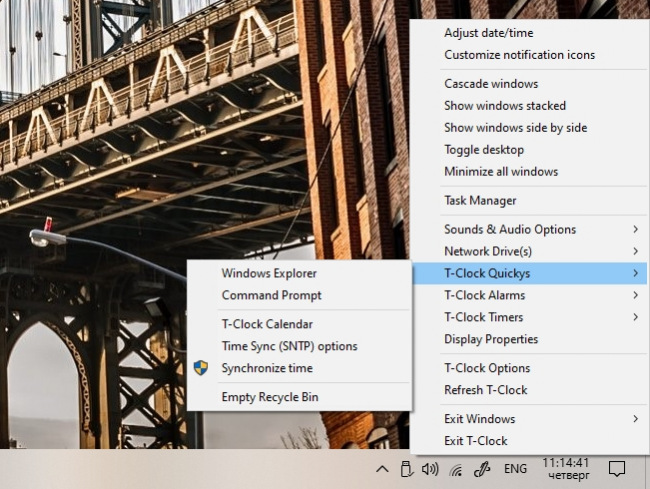
Для часов в программе задаётся тип, цвет и размер шрифта, расположение и угол наклона текста, цвет фона и отступ между линиями. Предусмотрена возможность произвольной комбинации распространённых форматов показа информации о времени и дате. Можно изменить текст подсказки, отображаемой при наведении курсора мыши на часы в панели задач, а окно будильника заставить прыгать по рабочему столу с ошеломительной скоростью.
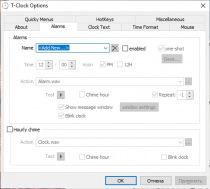
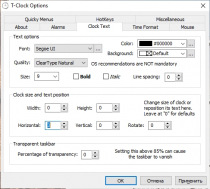
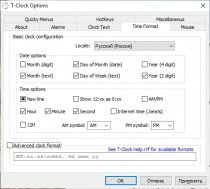
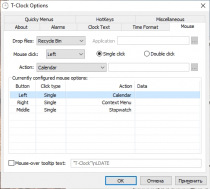
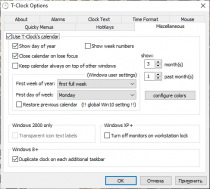

Источник
Скачать Atomic Alarm Clock (изменить часы в трее) русскую версию приложения
Atomic Alarm Clock – приложение, позволяющее заменить стандартные часы в трее на более функциональный аналог. Он способен не только показывать время в разных городах мира, но и работать в качестве будильника и планировщика дел. После обновления полная версия программы совместима со следующими ОС от Майкрософт:
При этом поддерживаются 64 bit и 32 bit системы.
Интерфейс
Увидев название, юзеры интересуются, что это за программа и какое она имеет отношение к ядерной физике. Вероятно, разработчики намекают, что их часы для трея показывают время так же точно, как атомные часы.
Интерфейс программы повторяет визуальный стиль окон Windows 7: светло-голубая шапка и красная кнопка с крестиком для закрытия окна. Все вкладки меню расположены в левом фрейме экрана. Русская версия позволяет быстро разобраться со всеми настройками.
Стандартные часы в трее заменятся на один из вариантов, имеющихся в приложении, сразу после клика по ярлыку программы. Однако есть возможность не выполнять замену, а разместить в трее только пиктограмму софта.
Вместе с часами и днем недели приложение может показывать время работы компьютера и процент используемой ОЗУ. Рядом с текущим временем местоположения пользователя утилита способна отображать время в других городах.
На выбор пользователя – 25 скинов в различных стилях. Еще около 70-ти тем оформления можно скачать дополнительно.
Будильник и напоминания
Добавление будильника или напоминания происходит в одноименном меню, после клика по иконке с надписью «Новый». Атомик Аларм Клок имеет широкий спектр действий по редактированию текстовых и звуковых оповещений.
Выполнение действий в указанное время
Во вкладке «Действия», пользователь может запрограммировать запуск программы или документа в заданное время, а также выключение компьютера. В первом случае нужно ввести имя файла и состояние окна. Второе положение чекбокса отвечает за:
Календарь
В контекстном меню приложения в трее скрываются дополнительные функции, среди которых – установка виджета календаря на компьютер, а точнее на Рабочий стол. Кликнув правой кнопкой мыши по календарю, можно выполнить персонализацию виджета.
Код активации для неограниченного пользования Atomic Alarm Clock можете загрузить с этого сайта.
Источник
3 полезных трюка с часами в Windows 10
Казалось бы, нет ничего более постоянного, чем часы в трее Windows. Они появились еще в версии 3.1 и почти не меняются уже больше 20 лет. Узнайте, как легко можно улучшить часы в Windows 10 и даже вернуть аналоговые со стрелками.
Выводим день недели
Выводить день недели может любой смартфон «из коробки», но вот компьютерам под управлением Windows в этом придется помочь. Нажмите Win+X и выберите Панель управления. Если там нет этого пункта, то поищите приложение в меню Пуск.
В разделе Часы и регион выбираем пункт Изменение форматов…
Отрегулируйте формат короткой даты через Дополнительные параметры.
Для отображения краткой формы дня недели используйте ddd.
Теперь в трее часы будут выглядеть так.
Часы в разных часовых поясах
Этот совет поможет тем, кто общается с клиентами и друзьями, живущими в других часовых поясах. На часах нажмите правую клавишу мыши и выберите Настройка даты и времени.
Выбираем в Сопутствующих параметрах пункт Часы для различных часовых поясов.
Указываем нужные дополнительные пояса.
Теперь часы в трее будут показывать время сразу в трех часовых поясах.
Эта настройка меняет и вид Календаря.
Возвращаем аналоговые часы со стрелками
Чтобы в Windows 10 вернуть привычный циферблат со стрелками, есть два способа.
Загрузить приложение
Скачать аналоговый циферблат можно в Microsoft Store. Их там много. Например, виджет Nightstand Analog Clock подойдет для темной темы оформления.
Размер окна виджета можно подогнать по месту и разместить рядом с треем.
Вернуть классику — гаджет для Рабочего стола
Несмотря на то, что разработчики Windows отказались от гаджетов на Рабочем столе, остаются энтузиасты, развивающие это направление. Например, на официальном сайте программы 8gadgetpack можно скачать целый набор таких мини программ.
После установки этого бесплатного приложения у вас будет полноценная панель с гаджетами.
Часы, погода, заметки, календари и еще три страницы подобных полезностей.
Источник
Atomic Alarm Clock 9.6.1 для Windows 10 + код активации
При помощи данного приложения можно сильно расширить функционал стандартных часов в системном трее Windows, а также сделать их более симпатичными. Детальнее данный вопрос будет затронут в ходе статьи, а по завершении инструкции мы предложим бесплатно скачать Atomic Alarm Clock 9.6.1 для Windows 10 вместе с кодом активации через торрент.
К сожалению, у данного приложения нет русского языка. Однако, благодаря приведенной ниже инструкции, вы без труда разберетесь, как им правильно пользоваться.
Описание и возможности
Начнем с обзора программы. Как уже было сказано, утилита позволяет настроить внешний вид часов в системном трее Windows, а также оснастить их некоторыми новыми функциями.
В том числе присутствуют такие возможности:
С обзором возможностей мы заканчиваем и переходим к практической части статьи, в котором рассмотрен процесс установки программы, а также ее использования.
Как пользоваться
Переходим к инструкции из 2 частей, которая затронет установку и настройку программы.
Загрузка и установка
Начнем с инсталляции. Для того чтобы у вас не возникло сложностей, придерживайтесь следующей пошаговой инструкции:
Готово. Теперь мы можем переходить к использованию полной версии программы.
Инструкция по работе
Для того чтобы начать пользоваться данным приложением, сначала перейдите к его настройкам. Переключаясь от вкладки к вкладке, вносим все необходимые изменения и тем самым конфигурируем ПО для собственных нужд.
Для того чтобы более тщательно разобраться с приложением рекомендуем перейти немного ниже и запустить воспроизведение обучающего ролика по теме.
Достоинства и недостатки
Теперь, согласно традиции, переходим к разбору сильных и слабых сторон данного софта.
Похожие приложения
Практически любое приложение можно заменить. Рассмотрим список аналогов Atomic Alarm Clock:
Системные требования
А теперь переходим к еще одному очень важному моменту, который освещает системные требования ПО.
Скачать
Дальше можно переходить к скачиванию.
| Версия: | 9.6.1 |
| Разработчик: | Drive Software Company |
| Информация обновлена и актуальна: | 2022 год |
| Название: | Atomic Alarm Clock |
| Платформа: | Windows XP, 7, 8, 10 |
| Язык: | Английский |
| Лицензия: | RePack (лицензионный ключ вшит) |
| Пароль к архиву: | bestsoft.club |
Видеообзор
Если вы не разобрались, как пользоваться будильником, можете посмотреть данный обучающий ролик.
Вопросы и ответы
Теперь на рабочем столе вашего ПК или ноутбука всегда будет красоваться симпатичная дата, день недели и текущее время. Скачивайте программу и настраивайте ее удобным именно для себя образом. А если вопросы появятся, оставляйте их в комментариях. Мы обязательно откликнешься и постараемся помочь.
Источник
Atomic Alarm Clock 6.3 + код активации
Atomic Alarm Clock – это такое интересное и удобное приложение, которое нужно, чтобы проводить замену часов на панели задач, которые выступают стандартными. Программка совсем простая и не требует для своей функциональности огромных системных требований. С ней сможет справиться как опытный пользователь, так и юзер, что только начал познавать компьютерный мир. Данное приложение отменно работает с различными ОС Виндовс, в том числе подходит для Windows 10.
В данной утилите есть опция, которая работает непосредственно с будильником, помогает планировать дела и имеется также таймер, что имеет обратный отсчет. Если вы работаете со временем, и вам постоянно нужно за ним следить, тогда данная программа поможет это делать удобным для вас способом.
Пароль ко всем архивам: 1progs
Что относительно интерфейса этого приложения:
В утилите также имеется календарь. Помимо этого пользователь может использовать функцию синхронизации времени через непосредственно Интернет.
Ознакомиться с удобством приложения вы сможете самостоятельно, после того как решите скачать его бесплатно на данном сайте.
Битая ссылка или обновилась версия программы? Напишите об этом в комментариях, обязательно обновим!
Аналоги программы
Похожие программы смотрите в наших подборках программ
Источник
-
Категория ~
Часы на панель задач -
– Автор:
Игорь (Администратор)
Сразу к характеристикам TClock Lite
Бесплатный часы на панель задач TClock Lite описание
Бесплатный часы на панель задач TClock Lite представляет собой простую программу, позволяющую настраивать отображение времени на панели задач. С помощью данной программы вы сможете настроить стиль отображения, а именно цвет, фон, шрифт и так далее. Кроме того, программа позволяет показывать предупреждения и открывать файл (программу) на назначенную дату и время. Предупреждения так же можно настраивать по стилю.
В целом, TClock Lite это достаточно простая программа для настройки часов на панели задач (в трее).
Бесплатный часы на панель задач TClock Lite скриншоты
Чтобы вам было легче ознакомиться с интерфейсом и не тратить интернет трафик, время и силы попусту, предлагаем вам взглянуть на имеющуеся снимки экрана. Бесплатный часы на панель задач TClock Lite скриншоты :
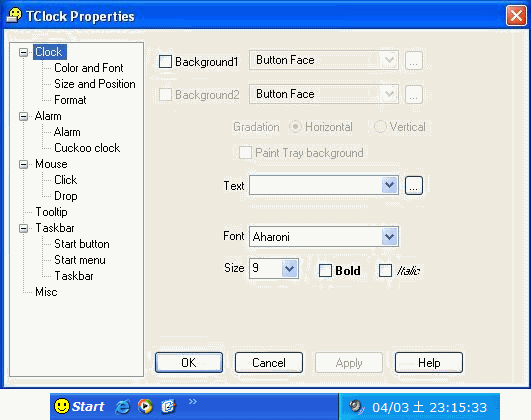
Бесплатный часы на панель задач TClock Lite основные возможности (характеристики)
Своим пользователям бесплатный часы на панель задач TClock Lite предлагает следующие возможности:
- Простая и легкая программа для замены часов на панели задач
- Настраиваемые стили и форматирование
- Предупреждение и запуск программ в назначенную дату и время
На сайте Ida-Freewares.Ru вы всегда сможете найти всю необходимую информацию, страницу загрузки и официальный сайт разработчика. Помните, скачать бесплатный часы на панель задач TClock Lite с сайта разработчика (данный сайт не является таковым) — это всегда верный ход. К сожалению, несмотря на проверку файлов антивирусами, мы не можем дать вам 100% гарантии, что файлы не инфицированы. Всегда проверяйте загружаемые файлы из Интернета на наличие вирусов!
| Плюсы | Много полезной функциональности. Практически незаметна. Мультиязычность. |
| Минусы | Слабый файл справки. |
| Разработчик | Kazuto Sato |
| Страница загрузки | {link_to_download_title} (К сожалению, официальный сайт более недоступен) |
| Размер | 374 Кб |
| Версия | 040702-3 |
| Лицензия | Бесплатно без ограничений |
| Версия ОС | Windows |
| Поддержка 64 бит | |
| Портативная | |
| Информация | Поддерживается русский язык |
☕ Понравился обзор? Поделитесь с друзьями!
-
TClockEx
Часы на панель задач -
LClock
Часы на панель задач